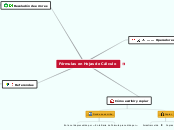Fórmulas en Hojas de Cálculo
Operadores Y prioridad
Grupo de operadores

Matemáticos

De Texto

Relaciones

Lógicos
Prioridad
Resolución de errores
#####
#¡VALOR!
#¡DIV0!
#¿NOMBRE?
#N/A
#¡REF!
#¿NUM!
#¡NULO!
Referencias
Absolutas
Relativas
Mixtas
Cómo escribir y copiar
Donde se escribe
En la celda precedido por =
En la Barra de Fórmula precedido por =
Copiar
Arrastrar celda
Copias y Pegar estándar